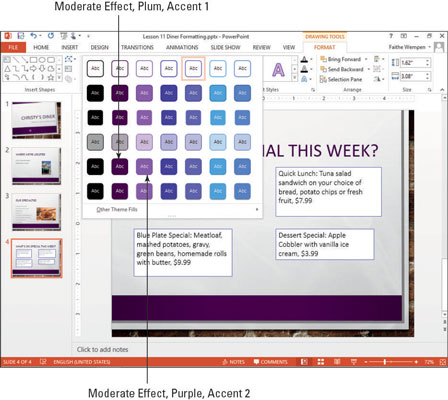Den nemmeste måde at anvende formatering på et objekt i PowerPoint 2013 er med kommandoen Shape Styles. Afhængigt af den stil, du vælger, kan en formstil omfatte en kant, en fyldfarve og specielle effekter, der får formen til at se skinnende, mat eller hævet ud.
Selvom du ud fra navnet kan forvente, at formstile kun gælder for grafiske former, fungerer de stadig med tekstbokse, fordi PowerPoint betragter en tekstboks som en form (et rektangel).
Formstile er formateringsforudindstillinger, der bruger temafarverne og -effekterne i præsentationen til at formatere objekter på flere måder på én gang. I de fleste tilfælde ser præsentationer bedst ud, når de er konsekvent formateret. Det betyder, at dit bedste bud normalt er at anvende formatering ved at ændre temaet eller varianten.
Nogle gange vil du dog måske formatere et individuelt tekstfelt eller objekt anderledes end resten for at få det til at skille sig ud. I de følgende afsnit lærer du, hvordan du formaterer specifikke tekstbokse på forskellige måder.
I denne øvelse anvender du formstile til to former.
Vis diaset, hvis det ikke allerede er vist.
Klik på kanten af tekstboksen eller objektet for at vælge det.
Klik på fanen Tegneværktøjer Format.
Klik på knappen Mere i gruppen Shape Styles for at åbne Shape Styles-galleriet.
Se denne figur.
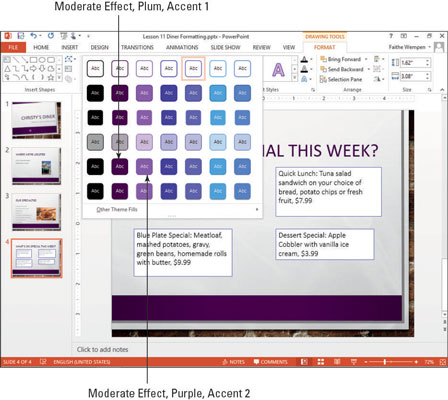
Vælg moderat effekt, blomme, accent 1. Stilen anvendes på tekstboksen.
Det er den anden stil i femte række.
Klik på kanten af tekstboksen Dessert Special for at vælge den.
Klik på knappen Mere igen for at genåbne Shape Styles-galleriet.
Vælg Moderat effekt, Lilla, Accent 2.
Det er den tredje stil i femte række.
Gem præsentationen.